win10没有网络适配器怎么办 win10网络适配器不见了如何处理
更新时间:2024-07-01 17:04:46作者:huige
当我们要对电脑网络进行设置的话,就需要通过网络适配器来进行操作,但是最近有部分win10 ghost纯净版系统用户却遇到了灭有网络适配器的情况,很多人遇到这样的问题不知道该怎么办,大家不用担心,接下来就由笔者给大家详细介绍一下win10网络适配器不见了的详细处理方法。
方法如下:
1、首先在桌面找到此电脑图标进行右键点击,选择属性打开。
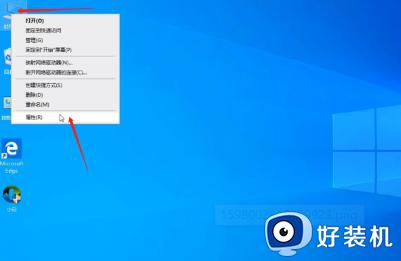
2、再打开的窗口的左侧找到【设备管理器】然后进行点击。
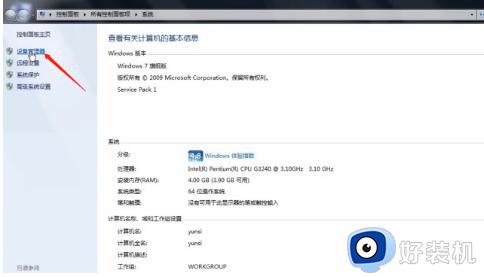
3、打开设备管理器之后,在栏目中找到【网络适配器】,然后右键单击正在使用的网卡驱动,选择“更新驱动程序软件”选项。
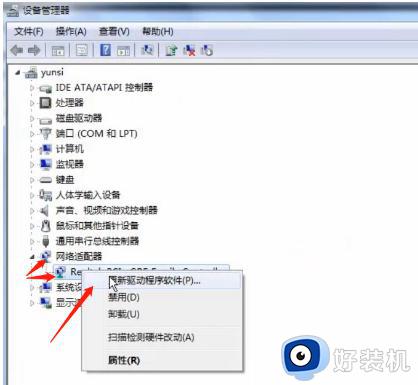
4、再出现的选项中,选择【自动搜索更新的驱动程序软件】,让系统自动进行搜索操作性,等待完成即可。
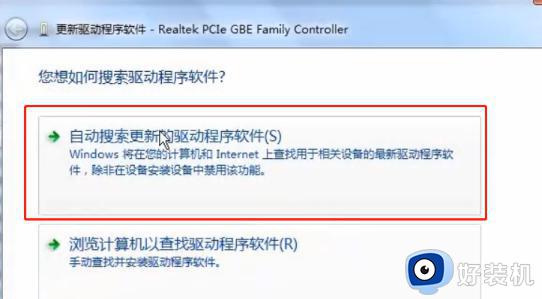
以上给大家介绍的就是win10没有网络适配器的详细解决方法,有遇到一样情况的话可以学习上述方法步骤来进行解决,希望帮助到大家。
win10没有网络适配器怎么办 win10网络适配器不见了如何处理相关教程
- win10适配器wlan不见了怎么办 win10电脑适配器里没有wlan怎么解决
- win10更改适配器设置空白怎么办 win10网络适配器是空的如何解决
- win10的网络适配器在哪里打开 win10怎么打开网络适配器功能
- win10网络适配器是空的无法上网怎么办 win10网络适配器是空的解决方法
- win10网络适配器设置空白的解决方法 win10网络适配器设置没东西怎么办
- 如何解决windows10网络适配器没有wlan windows10网络适配器没有wlan修复方法
- win10以太网不见了怎么恢复 win10网络适配器以太网消失解决方法
- win10打开适配器设置是空的怎么回事 win10网络适配器是空的无法上网如何解决
- win10网络适配器空白什么原因 win10网络适配器空白的恢复方法
- win10如何解决未检测到正确的网络适配器 win10未检测到正确的网络适配器的解决方法
- win10拼音打字没有预选框怎么办 win10微软拼音打字没有选字框修复方法
- win10你的电脑不能投影到其他屏幕怎么回事 win10电脑提示你的电脑不能投影到其他屏幕如何处理
- win10任务栏没反应怎么办 win10任务栏无响应如何修复
- win10频繁断网重启才能连上怎么回事?win10老是断网需重启如何解决
- win10批量卸载字体的步骤 win10如何批量卸载字体
- win10配置在哪里看 win10配置怎么看
win10教程推荐
- 1 win10亮度调节失效怎么办 win10亮度调节没有反应处理方法
- 2 win10屏幕分辨率被锁定了怎么解除 win10电脑屏幕分辨率被锁定解决方法
- 3 win10怎么看电脑配置和型号 电脑windows10在哪里看配置
- 4 win10内存16g可用8g怎么办 win10内存16g显示只有8g可用完美解决方法
- 5 win10的ipv4怎么设置地址 win10如何设置ipv4地址
- 6 苹果电脑双系统win10启动不了怎么办 苹果双系统进不去win10系统处理方法
- 7 win10更换系统盘如何设置 win10电脑怎么更换系统盘
- 8 win10输入法没了语言栏也消失了怎么回事 win10输入法语言栏不见了如何解决
- 9 win10资源管理器卡死无响应怎么办 win10资源管理器未响应死机处理方法
- 10 win10没有自带游戏怎么办 win10系统自带游戏隐藏了的解决办法
